Se você desejar gravar gameplays, chamadas de vídeo, tutorials em vídeo ou fazer coisas mais semelhantes, você deve usar um gravador de tela. É fácil obter um gravador de tela da Internet, no entanto, quando experimentamos alguns gravadores de tela grátis para gravar a tela do PC, é muito provável que a gravação do vídeo esteja coberta com uma marca d'água feia.
Para gravar facilmente a tela sem marca d'água, coletamos os 9 melhores gravadores de tela grátis sem marca d'água do mercado. Todos eles são perfeitamente compatíveis com o Windows 10 e alguns deles também podem funcionar bem no Linux e macOS. Agora vamos dar uma olhada rápida nos 9 melhores gravadores de tela sem marca d'água com uma tabela de comparação.

- Os 10 melhores gravadores de tela para PC (Windows, Linux)
- Lista dos 7 melhores gravadores de tela para Mac
Tabela de comparação dos 9 gravadores de tela sem marca d'água
| Produto | Selecionar a área | Webcam | Qualidade | Edição de gravação | Sem lag |
| FonePaw | √ | √ | Sem perda | √ | √ |
| OBS | √ | √ | Alta | √ | × |
| Apowersoft | √ | √ | Alta | × | √ |
| Icecream | √ | √ | Alta | × | × |
| Free Cam | √ | √ | Alta | √ | × |
| Recordcast | × | √ | Alta | √ | × |
| Game Bar | × | √ | Média | × | √ |
| VLC | × | √ | Alta | √ | × |
| Farramenta da Apple para Mojave | √ | × | Alta | √ | √ |
Top 1. FonePaw Gravador de Tela (Windows e macOS)
⭐ Pontuação: 4,9/5
Gravador de Tela FonePaw é o melhor gravador de tela sem marca d'água para PC e Mac. Ele pode não apenas gravar a tela inteira, mas também uma determinada área ou interface de um aplicativo. Durante a gravação, você também pode gravar áudio do sistema, voz do microfone e vídeo da webcam. E o gravador de tela é equipado com ferramentas de edição, que permitem adicionar círculos, textos, setas, etc. em tempo real ou cortar o vídeo gravado após a gravação. Além disso, você pode agendar uma lista de tarefa de gravação para que o gravador de tela sem marca d'água FonePaw possa iniciar e parar a gravar a tela automaticamente.
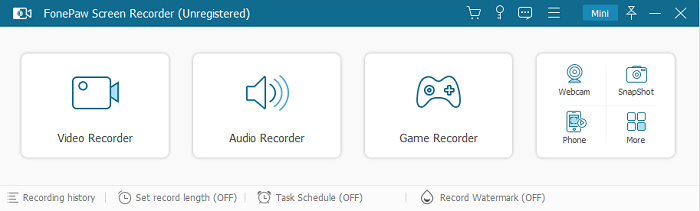
Para tutoriais de instalação e uso super simples, consulte:
📄 Como instalar e registrar o FonePaw Gravador de Tela sem marca d'água
📄 Passos de gravar a tela do PC Windows sem marca d'água
O FonPaw é surpreendentemente pequeno e possui baixos requisitos nas especificações técnicas do seu dispositivo, por isso também é um gravador de tela para PC fraco ideal. Confira o vídeo abaixo para obter mais informações sobre os recursos.
⭕ Vantagens
- Tudo em um: Pode ser usado para gravar a tela e webcam, gravar áudio do sistema e microfone, fazer capturas de tela, adicionar anotações. etc.
- Fácil de usar: Tem uma interface clara e muitos tutoriais em texto e vídeo.
- Gravador de tela sem lag: Funciona sem problemas, sem atrasos, mesmo quando há um jogo em execução.
- Gravador de tela sem marca d'água: Usuáios podem gravar a tela do PC sem marca d'água ou personalizar a marca d'água no seu vídeo.
❌ Desvantagem
- É um programa de desktop que precisa de ser baixado no seu computador.
💰 Preços
- Teste grátis
- Licença de um mês: $ 19,56
- Licença de um ano: $ 38,46
- Licença vitalícia: $ 79,77
Top 2. OBS Studio (Windows, macOS e Linux)
⭐ Pontuação: 4,7/5
O OBS Studio (Open Broadcaster Software) é gravador de tela grátis sem marca d'água de código aberto. É mais do que apenas um gravador de tela, também pode ser usado para fazer live. Clique para criar vídeos ao vivo com capturas de janela, imagens, textos e webcams. Ele Oferece diferentes modos: Captura de tela, Captura de janela e Captura de jogo, para você gravar a tela inteira, janelas de aplicativos, jogos no computador sem marca d'água. O áudio de diferentes fontes também pode ser gravado.
No entanto, o OBS é díficel de usar para iniciantes, porque antes de usar esse gravardor de tela sem marca d'água, os usuários devem primeiro adicionar Cenas e Fontes no OBS. E muitos usuários reclamam que o OBS torna seus computadores mais lentos quando está em execução. Por isso, reunimos 5 alternativas ao OBS para você, se precisar, pode ler esse artigo.
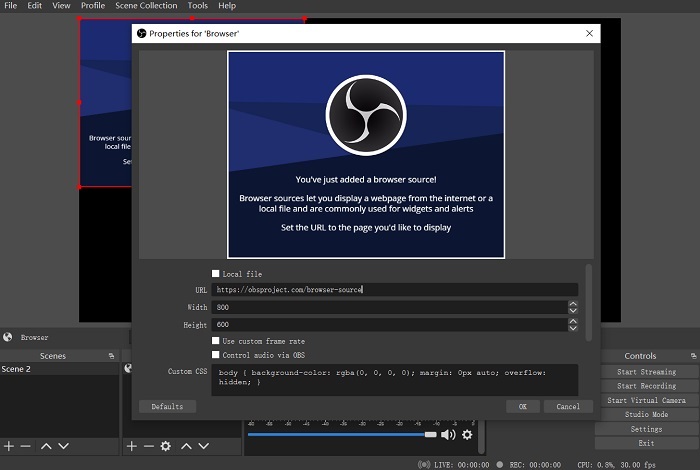
⭕ Vantagens
- Poderoso: É um gravador de tela grátis sem marca d'água e limite de tempo.
- Pode não apenas gravar a tela, mas também fazer live no computador.
❌ Desvantagens
- Difícil de usar: Você precisa de gastar algum tempo para descobrir como funciona o OBS. É muito mais difícil de usar do que outros gravadores de tela sem marca d'água.
- Pai deixar seu computador mais lento, náo é adequado ser usado como um gravador de tela para PC fraco.
💰 Preço
- Gravador de tela grátis sem marca d'água
Top 3. Apowersoft Online Screen Recorder (baseado na página da Web)
⭐ Pontuação: 4,6/5
O Apowersoft Online Screen Recorder é um gravador de tela sem marca d'água online. Para aqueles que preferem não baixar um novo aplicativo de desktop, é um gravador de tela ideal. Basta abrir o site e clicar no botão Começar a Gravar, ele irá pular para a página do gravador de tela sem marca d'água online, você só precisa selecionar a área de tela que deseja gravar.
Assim como outros gravadores de tela sem marca d'água de desktop, ele pode gravar a tela inteira, personalizar a área de gravação, gravar o som e a webcam. Comparado com outros programas, é visivelmente leve e fácil de usar.

⭕ Vantagens
- É gravador de tela grátis sem marca d'água, não precisa de baixar e instalar o programa nos seus computadores.
- Ele fornece um serviço de armazenamento em nuvem.
- Após a gravação, os usuários podem fazer upload para o YouTube, Vimeo, Google Drive e Dropbox.
❌ Desvantagens
- Não suporta edição em tempo real em sua gravação.
- Não permite a gravação agendada.
- Tenha cuidado com a segurança de seus dados pessoais.
💰 Preço
- Gravador de tela grátis sem marca d'água
Top 4. Icecream Screen Recorder (Windows, macOS e Android)
⭐ Pontuação: 4,6/5
Assim como a maioria dos gravadores de tela sem marca d'água, o Icecream Screen Recorder possui os recursos básicos de gravação, como gravar tela, áudio e webcam, mas também suporta os recursos avançados, como agendar gravações, gravar efeitos de mouse e etc. Você pode usá-lo para gravar live, reunião, chamada de vídeo e muito mais. A diferença está no fato de que o Icecream Screen Recorder oferece a versão Android, por isso, também pode ser usado como um gravador de tela de celular sem marca d'água.
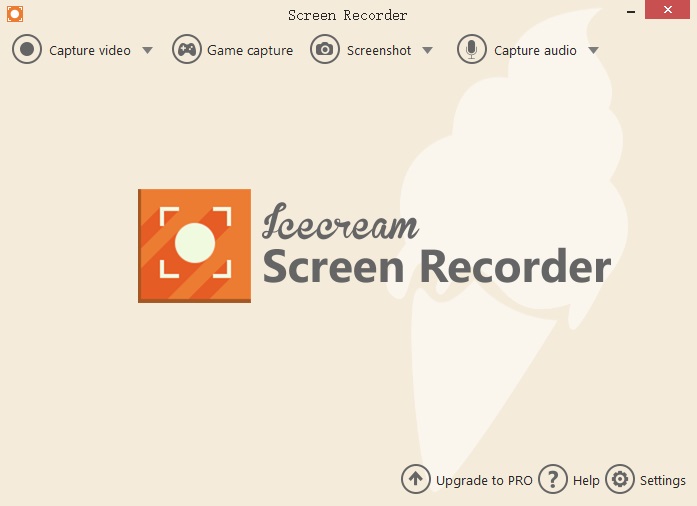
⭕ Vantagens
- Compatível com Windows, macOS e Android.
- Suporta a maioria dos recursos de gravação, pode atender às suas necessidades de gravação de tela.
- Faça upload para o Youtube, Dropbox e Google Drive diretamente.
❌ Desvantagens
- A versão de teste gratuita só pode gravar 5 minutos.
- O formato de saída só pode ser WebM na versão de teste gratuita.
💰 Preços
- Teste grátis
- Versão Pro: $ 29,95
Top 5. Free Cam (Windows)
⭐ Pontuação: 4,5/5
Free Cam é outro gravador de tela grátis sem marca d'água. É um utilitário gratuito que funciona bem na gravação de atividades do computador e áudio simultaneamente. Você pode facilmente arrastar seu quadro de gravação para ajustá-lo a qualquer tamanho. Além disso, está equipado com as ferramentas de edição para cortar partes indesejadas da sua gravação. Após o recorte, você pode compartilhá-lo diretamente no YouTube através do botão de compartilhamento na interface.
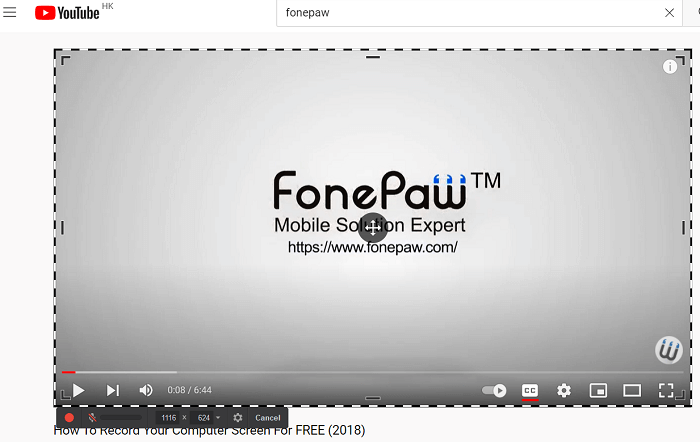
⭕ Vantagens
- Gravador de tela sem marca d'água e sem limite de tempo.
- Disponível para personalizar a área de gravação.
- Compartilhe vídeos diretamente no YouTube.
- Fácil de usar.
❌ Desvantagens
- Precisa inserir seu endereço de e-mail para baixar o software.
- Na versão gratuita, não pode gravar a webcam.
- Na versão gratuita, não pode fazer anotações e usar teclas de atalho.
- A versão gratuita fornece apenas o formato WMV.
- Na versão gratuita, a qualidade máxima de gravação é 760P.
💰 Preços
- Teste grátis
- Versão Pro: $ 227/ano
Top 6. Recordcast (baseado na página da Web)
⭐ Pontuação: 4,4/5
Recordcast não é um gravador de tela de desktop, mas um gravador de tela online sem maica d'água. Não importa se você é um usuário do Windows 11/10/7/8 ou um usuário do Mac, você pode usar este poderoso gravador de tela grátis. O Recordcast oferece três modos de gravação: Tela + Webcam, Somente Tela e Somente Webcam. Você pode usá-lo livremente para criar uma gravação de 30 minutos. Como um gravador de tela grátis sem maica d'água, ele também é construído com ferramentas de edição para que você possa adicionar facilmente música de fundo, elementos ou textos, etc.
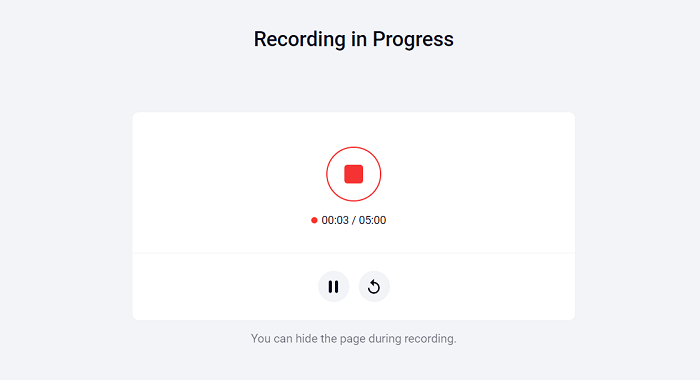
⭕ Vantagens
- Fornece modos básicos de gravação.
- Ferramenta de edição de vídeo.
- Gravar vídeo de alta qualidade.
❌ Desvantagens
- Limite do tempo de gravação de 30 minutos.
- Apenas tela cheia, sem seleção de área de gravação.
💰 Preço
- Gravador de tela grátis sem marca d'água
Top 7. Xbox Game Bar (Windows)
⭐ Pontuação: 4,3/5
Você sabe que o Windows 10 possui um gravador de tela grátis sem marca d'água? O Xbox Game Bar pode gravar não apenas jogos, mas também outras atividades na tela do seu computador. Basta pressionar Win + G em uma janela de aplicativo ativa. Isso ativará o Xbox Game Bar. Ajuste as configurações de áudio e clique no botão de gravação, então você pode começar a gravar a tela sem marca d'água e limite de tempo.

⭕ Vantagem
- Sem instalar nenhum software.
❌ Desvantagens
- Não disponível para PC Windows 7/8.
- Não pode gravar a área de trabalho, o Explorador de Arquivos e webcam.
- Não pode selecionar uma área específica para gravar.
- A anotação em tempo real não é compatível.
💰 Preço
- Gravador de tela grátis sem marca d'água
Top 8. VLC (Windows, Mac e Linux)
⭐ Pontuação: 4,3/5
O VLC é um reprodutor multimídia de plataforma cruzada gratuito e de código aberto. Embora seja usado principalmente para reproduzir DVDs, VCDs ou CDs, ele também pode ser usado como um gravador de tela sem marca d'água. Em outras palavras, é tão versátil que você pode gravar a tela e reproduzir vídeo/áudio com o VLC Media Player.
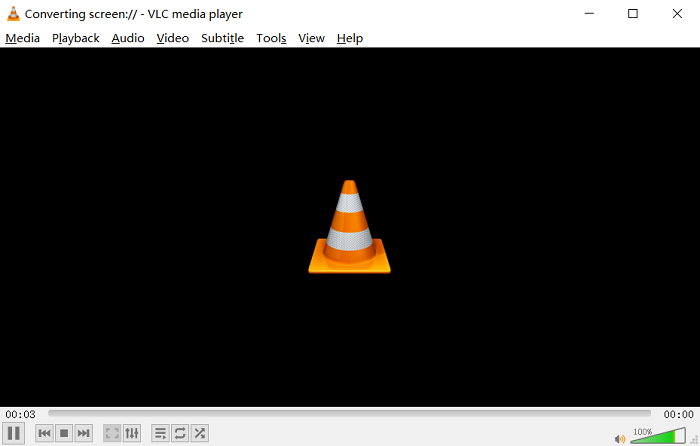
⭕ Vantagens
- Gravar a tela sem marca d'água e sem limite de tempo.
- Pode ser usado como um reprodutor de mídia e gravador de tela.
❌ Desvantagens
- Etapas de operação complicadas.
- Interface de usuário é antiquada.
- Mais frequentemente usado como player de vídeo, portanto, não há recursos avançados para gravação de tela.
💰 Preço
- Gravador de tela grátis sem marca d'água
Top 9. Ferramenta da Apple para Mojave (macOS)
⭐ Pontuação: 4,3/5
Desde o Mojave, a Apple introduziu uma nova ferramenta de captura de tela que pode não apenas fazer capturas de tela, mas também gravar vídeos da tela do Mac. A nova ferramenta é mais simples do que QuickTime. Pressionar Command + Shift + 5 combinação de botões iniciará a interface de captura de tela, onde você pode escolher gravar a tela inteira ou uma área selecionada. Ao terminar a gravação, a ferramenta também permite que você edite o vídeo, por exemplo, corte o vídeo e adicione texto ao vídeo.
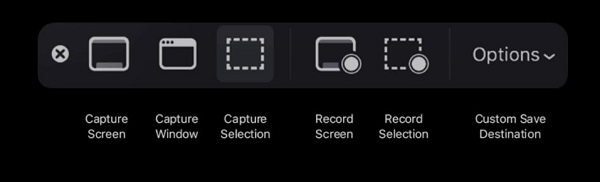
⭕ Vantagem
- Fácil de usar, pode usar teclas de atalho para acessá-lo.
❌ Desvantagens
- stá disponível apenas no macOS Mojave.
- Não permite gravar a tela com áudio ou webcam.
💰 Preço
- Gravador de tela grátis sem marca d'água
Conclusão
Aqui estão os 9 gravadores de tela sem marca d'água no Windows, macOS e Linux. Qual você gosta? Se você não quiser baixar software adicional, pode escolher a ferramenta de captura de tela no Mac e o Apowersoft e Xbox Game Bar no Windows; se você for um proficiente, quiser gravar a tela do PC e fazer live, o OBS é mais adequada para você; se você desejar operar um gravador de tela sem marca d'água multifuncional, pode escolher FonePaw.









